「インスタライブ」って基本的にリアルタイムでの配信となるため、仕事が遅くなってしまったり、学校などの都合でどうしてもゆっくり視聴することができないことも結構ありますよね。
「お気に入りのあの人のインスタライブを見逃してしまった…」
「ライブ配信の内容を後からゆっくり見返したい!」
などなど、「インスタライブ」をあとから見たいという声は以前から結構上がっていました。
ですがどうしてもあとから見たい場合は、外部アプリなどを利用して録画するくらいしか方法が無く、諦めているユーザーもかなりいたみたいです。
そんな中、Instagramの公式アプリにてライブ配信を終了した後でもその対象のライブ配信内容を動画としてあとから見ることができる再視聴機能が実装されました。
「インスタライブ」をあとから見る方法
当初はライブ配信を行った配信者本人しか端末に保存することができなかったんですが、この機能によって視聴者側もリアルタイムでなくとも動画を視聴することが可能になりました。
肝心のこの再視聴機能を使用するための手順ですが、扱いとしては「インスタライブの配信内容をストーリーの動画として投稿する」という形式を取っているため、特にかわった方法は必要ありません。
普段ストーリーやインスタライブを視聴する時と同じように、Instagramアプリ内のホーム画面を開き、画面上部の「ストーリー」の項目内を確認するだけです。
再視聴可能な動画に関しては、アイコン上に「」マークが表示されているので、タップするだけで過去のライブ配信を観ることができます。
ちなみに配信時に投稿されていた「コメント」や「いいね」なども全て再現されるため、配信時とほとんど同じような臨場感を味わうことも可能です。
視聴中に自分のコメントを追加することも可能ですが、もちろん配信者からの反応などは返ってきませんのであしからず。
配信者側の設定方法
ご紹介しているこの「インスタライブの再視聴機能」に関してですが、もちろん配信者側の意向で再視聴できないように設定しておくことも可能です。
手順としては事前に設定しておくわけではなく、インスタライブの配信終了後の画面で特定の操作をすることで変更が可能です。
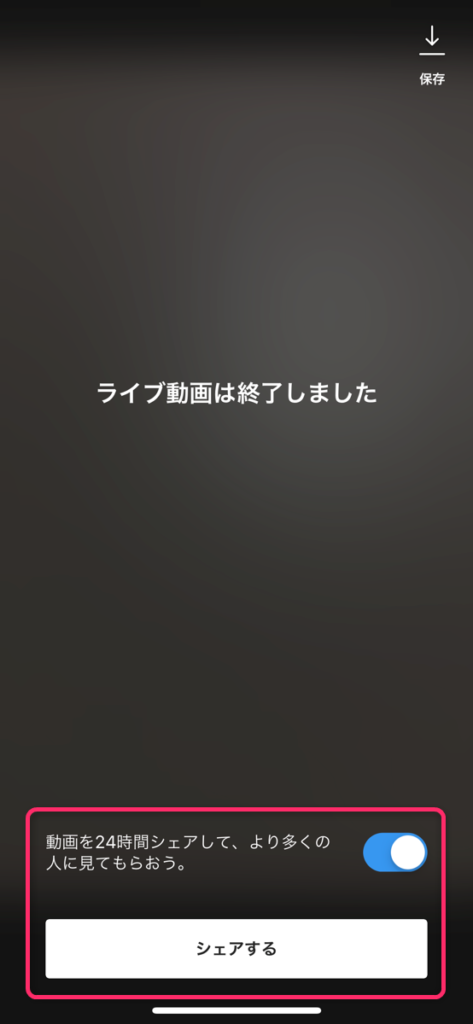
インスタライブ終了後、上のような画面が出るかと思うので、動画のシェアに関するスイッチをオンにした状態で「シェアする」をタップすれば、自動的に動画が「ストーリー」に投稿されて、ほかのフォロワーからも再視聴が可能になります。
逆に再視聴できないようにしたい場合は、スイッチをオフにして「破棄する」をタップすればOKです。
「インスタライブ」再視聴機能の注意点
インスタライブをあとから見る方法についてご紹介してきましたが、利用する際の注意点についても少し触れておきたいと思います。
上にも書いた通り、再視聴可能と言ってもあくまで「ストーリー」として投稿されているだけの状態です。
つまりストーリーの特性上24時間経過すると投稿内容が自動的に消去されてしまいますので注意してください。
保存しようと思っていたのに、忘れてしまっていて、気づいたら消えちゃってた…なんてことの無いようにしてくださいね。
まとめ
今回はインスタライブをあとから見る方法について詳しく解説してみました。
この再視聴機能のおかげで、仕事や学校などでどうしてもライブ配信の時間にスマホやパソコンを触れないって方でも、気軽に配信内容をチェックできるようになりました。
もし24時間じゃ足りない、どうしても動画ファイルとして保存したいって場合には別記事で詳しく手順などをまとめていますのでよければ参考にしてみてくださいね♪
⇒【インスタライブ】「ウェーブ」って知ってる?―使い方や注意点を解説

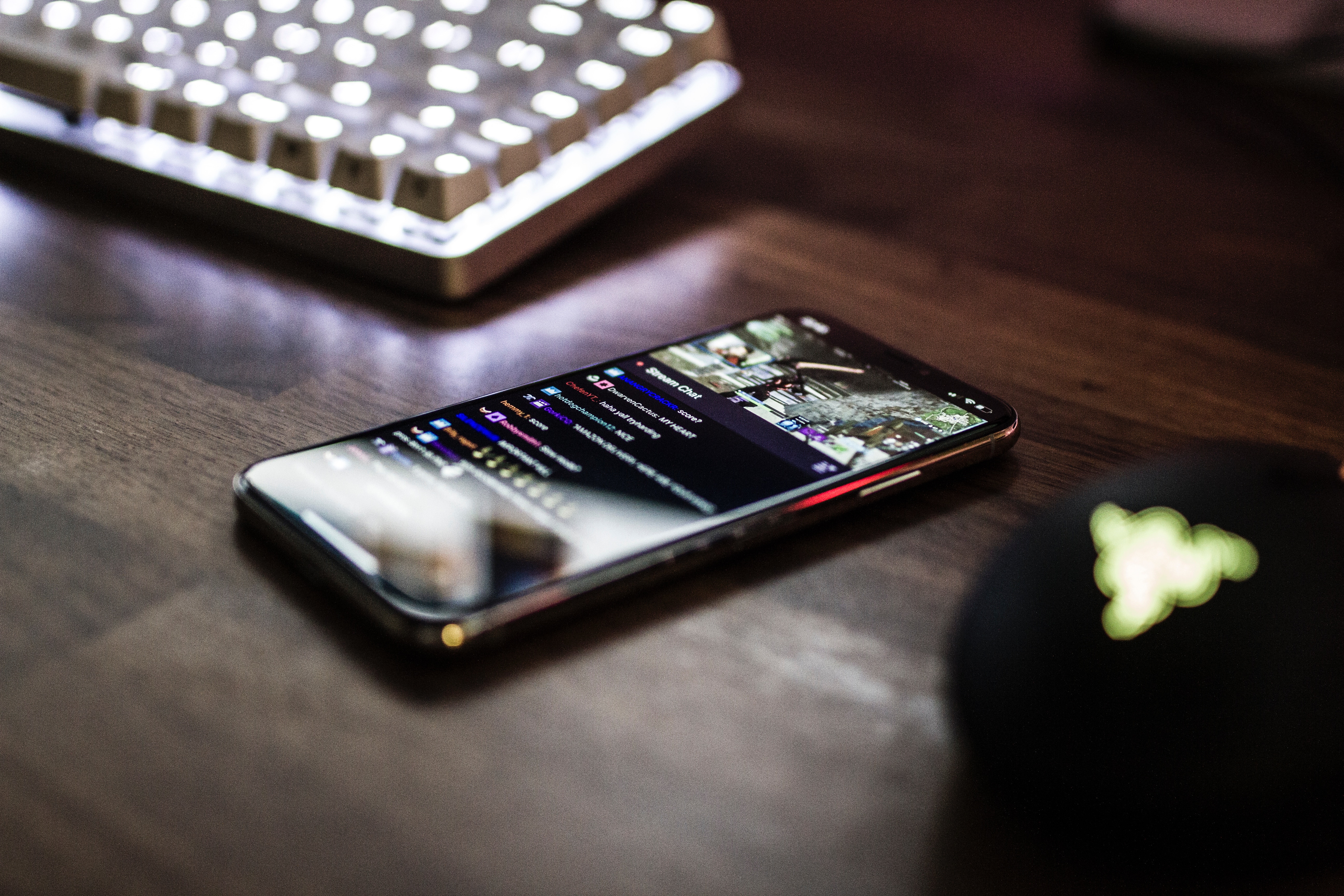
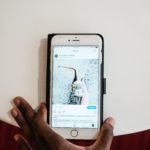










コメントを残す